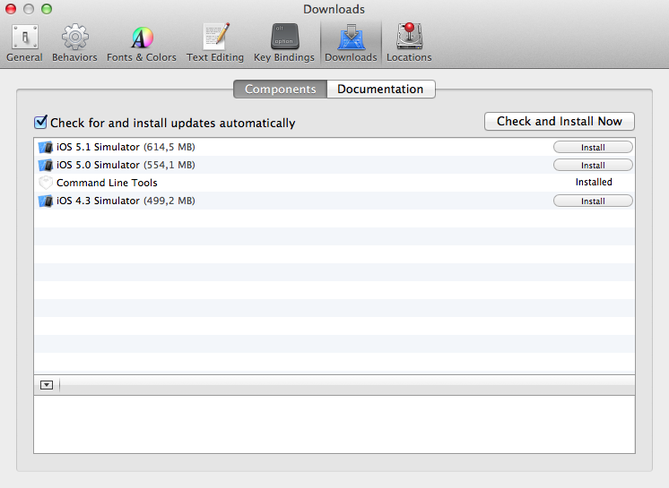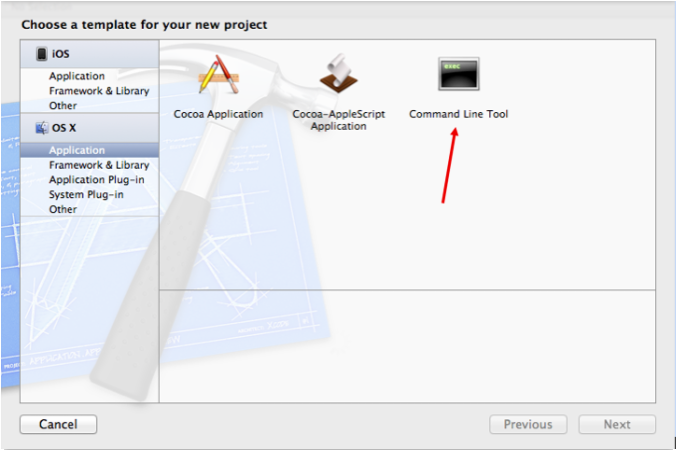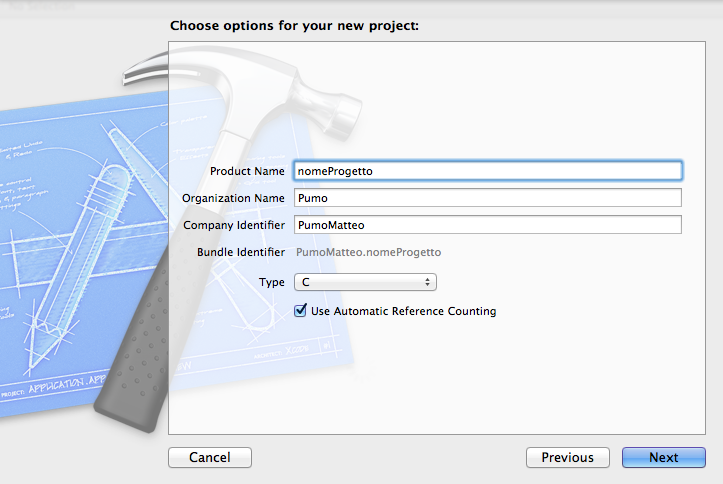03/01/2013Programmare in C su Xcode
Salve a tutti ragazzi,
in questa guida, a seguito delle innumerevoli richieste da parte di parecchie persone, ho deciso di parlarvi di come programmare in linguaggio C su Xcode (che ricordo, per chi non lo sapesse, che si può scaricare dal Mac App Store o dal sito apple e pesa parecchi gb!). Ebbene si, si può. Tantissimi credono che non si possa o che sia molto difficile.. niente di più sbagliato! Anzi è facilissimo se si segue la mia guida attentamente! Procediamo con ordine! Anzitutto aprite Xcode cliccando sulla sua icona, non considerate la finestra che vi si aprirà (per il momento), e andate in alto a sinistra su "Xcode - Preferences". A questo punto selezionate la voce "Downloads" e vi si presenterà davanti una schermata di questo tipo: Perfetto! Adesso selezionate la scheda "Components" e cliccate "Install" sulle voci che vi interessano (per programmare in C occorre solo "Command Line Tools") e attendete. Poi andate sulla scheda a fianco "Documentation" e scaricate: • iOS 6.0 Documentation Set (o il più recente); • OS X 10.8 Core Library (o quello adatto per la vostra versione di OS X insomma); • Xcode 4.5 Developer Library (o la più recente). Dopodiché chiudete questa finestra e riaprite Xcode (che probabilmente vi si sarà richiuso). Poi seguite esattamente questi passi: Premete su "Create a new Xcode project", e nella finestra che vi si aprirà andate alla sezione OS X, premete su "Application", poi su "Command Line Tool" e "Next". Adesso vi si presenterà davanti una scheda con varie voci.. Esaminiamola insieme:
Bene, ora non vi resta che scegliere dove salvare il vostro nuovo progetto e cominciare a programmare in C su questo fantastico compilatore di nome Xcode. Ovviamente per programmare ora dovrete selezionare la voce "main.c" a sinistra e scrivere il vostro codice dentro il main. Buona programmazione, Pumo Matteo |
Social
Condividi Segui @WInformatic Autore Salve a tutti! Mi chiamo Pumo Matteo. Per saperne di più: Biografia Categorie |
Social NetworkFollow us on Social Network:
TopicsIf you want, make a donation |
TO CONTACT US, USING THE PAGE IN THE TOP
|
AuthorItalian version of site
|
Site made by Pumo Matteo © Copyright 2013 - Bologna, Italy - All rights reserved - It's prohibit all reproduction form, partial or total, of materials.